Sony PCV-RS402 Mode d'emploi
PDF
Télécharger
Document
N Manuel utilisateur S ér i e P C V- R Z ( P C V- 1 14 6 ) S ér i e P C V- R S ( P C V- 2 24 6 ) Manuel utilisateur Pour commencer n N 1 Pour commencer Avis © 2003 Sony Corporation. Tous droits réservés. Aucune partie du présent manuel et des logiciels qu’il décrit ne peut être reproduite, traduite ou convertie en langage machine sans une autorisation écrite préalable. Sony Corporation n’offre aucune garantie quant au présent manuel, aux logiciels ou aux informations qu’il contient, et exclut toute garantie implicite, de commerciabilité ou d’aptitude à un usage particulier découlant de ce manuel, des logiciels ou d’informations de même nature. En aucun cas, Sony Corporation ne sera tenue responsable de préjudices fortuits, induits ou spéciaux, qu’ils soient d’origine délictuelle ou contractuelle, ou qu’ils découlent directement ou indirectement du présent manuel, des logiciels ou des informations qu’il contient ou auxquelles il fait allusion. Macrovision : Ce produit intègre une technologie de protection de la loi sur le droit d’auteur, elle-même protégée par des brevets américains et d’autres droits de propriété intellectuelle. L’utilisation de cette technologie doit être autorisée par Macrovision. Elle est uniquement destinée à un usage privé et à d’autres fins de visualisation limitée, sauf autorisation contraire de la part de Macrovision. Tout désossage ou désassemblage est formellement interdit. Les symboles ™ ou ® n’apparaissent pas dans ce manuel. Sony Corporation se réserve le droit de modifier le présent manuel ou les informations qu’il contient à tout moment et sans préavis. Les logiciels décrits dans ce manuel sont régis par un accord de licence utilisateur distinct. Nous attirons votre attention sur le fait que les illustrations présentées dans ce manuel ne correspondent pas nécessairement à votre modèle. Pour connaître la configuration spécifique au modèle VAIO que vous utilisez, consultez la fiche technique. Manuel utilisateur Pour commencer n N 2 ENERGY STAR En tant que partenaire d’ENERGY STAR, Sony atteste que son produit répond aux recommandations d’ ENERGY STAR en matière d’économie d’énergie. Le programme international d’ ENERGY STAR relatif aux équipements de bureau (International ENERGY STAR Office Equipment Program) vise à promouvoir l’utilisation d’ordinateurs et d’équipements de bureau à faible consommation d’énergie. Ce programme encourage la mise au point et la diffusion de produits dont les fonctions permettent de réduire efficacement la consommation d’énergie. Il s’agit d’un système ouvert auquel les entreprises sont libres d’adhérer. Les produits visés par ce programme sont des équipements de bureau tels qu’ordinateurs, écrans, imprimantes, fax et copieurs. Les normes et logos de ce programme sont communs à tous les pays participants. ENERGY STAR est une marque déposée aux États-Unis. Informations environnementales Le châssis est dénué de tout composé ignifuge halogéné. L’emballage inclut des matériaux de calage en carton ondulé. Numéros d'identification Le numéro de série et le numéro de modèle figurent à l’arrière de votre ordinateur Sony. Conservez ces numéros pour pouvoir les communiquer chaque fois que vous appelez VAIO-Link. Veuillez également lire attentivement le document imprimé Fiche technique. Manuel utilisateur Pour commencer n N 3 Consignes de sécurité Généralités ❑ ❑ ❑ ❑ ❑ ❑ ❑ ❑ ❑ L’ouverture de l’ordinateur, quelle qu’en soit la raison, vous expose à des risques non couverts par la garantie. Pour éviter tout risque de décharge électrique, il est recommandé de ne pas ouvrir le châssis du produit. Confiez son entretien à une personne qualifiée uniquement. Pour prévenir tout risque d’incendie ou d’électrocution, préservez votre ordinateur VAIO de la pluie et de l’humidité. Pour signaler une fuite de gaz, ne vous servez pas d’un modem ou d’un téléphone installé à proximité de la fuite. Évitez d’utiliser le modem pendant les orages. La prise secteur que vous utilisez doit se trouver à proximité de votre équipement et doit être facile d’accès. Les batteries peuvent exploser en cas de de mauvaise installation. Conformez-vous à la législation en vigueur dans votre région pour éliminer les batteries usagées. Ne déplacez jamais un ordinateur dont le système est en mode de Mise en veille. Les propriétés magnétiques de certains objets peuvent endommager votre lecteur de disque dur. Elles risquent d’effacer les données du disque dur et d’occasionner un dysfonctionnement du système. Veillez à ne pas placer votre ordinateur à proximité ou sur des objets émettant des champs magnétiques, notamment : ❑ Téléviseurs ❑ Haut-parleurs ❑ Aimants et bracelets magnétiques. Manuel utilisateur Pour commencer n N 4 Audio / vidéo L’installation de l’ordinateur à proximité d’un équipement émettant des radiations électromagnétiques peut provoquer des distorsions sonores et visuelles. Connectivité ❑ ❑ ❑ ❑ ❑ Ne procédez jamais à l’installation d’un modem ou au raccordement de câbles téléphoniques pendant un orage. N’installez jamais de prises téléphoniques dans un endroit humide, à moins qu’elles soient spécialement conçues à cet effet. Installez ou manipulez toujours une ligne téléphonique avec précaution. Pour déconnecter complètement votre ordinateur VAIO de l’alimentation secteur, débranchez le cordon d’alimentation. Veillez à ce que la prise secteur soit d’un accès aisé. Lecteur de disque optique L’utilisation des instruments optiques n’est pas sans risque pour les yeux. Il est déconseillé d’ouvrir le châssis car le laser est dangereux pour les yeux. Ne confiez son entretien qu’à une personne qualifiée. Lorsque le lecteur de disque optique est ouvert, vous êtes exposé à des rayons visibles et invisibles : évitez l’exposition directe du laser. Les lecteurs de disque optique sont des APPAREILS À LASER DE CLASSE 1 conformes à la norme de sécurité EN 60825-1. La réparation et la maintenance du lecteur doivent être confiées à des techniciens agréés par Sony. Une mauvaise manipulation et une réparation mal effectuée peuvent s’avérer dangereuses. CLASS 1 LASER PRODUCT TO EN 60825-1 Manuel utilisateur Pour commencer n N 5 Réglementation Par la présente, Sony garantit que ce produit est conforme aux principales recommandations et autres dispositions pertinentes de la directive européenne 1995/5/CE (Équipements hertziens et équipements terminaux de télécommunication). Déclaration de conformité L’Union européenne a pour objectif de renforcer la libre circulation des marchandises sur le marché intérieur et d’éviter l’apparition de nouvelles entraves techniques au commerce. Dans cette optique, plusieurs Directives européennes demandent aux fabricants de rendre leurs produits conformes aux normes fondamentales. Les fabricants doivent apposer la marque " CE " sur les produits qu’ils mettent sur le marché. Ils doivent également rédiger une " Déclaration de conformité ". La déclaration de conformité s’adresse surtout aux autorités de contrôle du marché. Elle est la preuve que le produit satisfait aux normes requises. Sony met ses différentes déclarations de conformité européennes à la disposition de sa clientèle à l’adresse http://www.compliance.sony.de. Vous pouvez rechercher les déclarations spécifiques à un produit en saisissant directement le nom du modèle en question dans le champ de recherche. Une liste des documents à télécharger s’affichera à l’écran. Sachez que la disponibilité des déclarations de conformité dépend de la portée des Directives européennes ainsi que des caractéristiques de chaque produit. Ce produit est conforme aux normes EN 55022 Classe B et EN 55024, limitant l’emploi dans les environnements résidentiel, professionnel et industriel léger. Cet appareil a été testé et déclaré conforme aux limites de la directive CEM lors de l’utilisation de câbles de liaison de trois mètres de long maximum. Avant de procéder à l’activation du modem intégré, veuillez lire le prospectus Modem Regulations (Réglementations relatives au modem). Manuel utilisateur Pour commencer n N 6 Élimination de la batterie auxiliaire interne ❑ ❑ ❑ ❑ Votre ordinateur VAIO de Sony est équipé d’une batterie auxiliaire interne (batterie de la carte mère) qui ne devrait normalement pas être remplacée pendant la durée de vie du produit. Si vous voulez remplacer cette batterie, veuillez contacter VAIO-Link : www.vaio-link.com Conservez-les hors de portée des enfants. Conformez-vous à la législation en vigueur dans votre région pour éliminer les batteries usagées. Dans certains pays, il est interdit de jeter les batteries avec les ordures ménagères ou dans les poubelles de bureau. En pareil cas, faites appel aux services publics de ramassage. Élimination des piles AA Une télécommande est fournie avec certains modèles. ❑ ❑ ❑ ❑ ❑ ❑ La télécommande est alimentée par piles AA. Ne manipulez jamais une pile qui est endommagée ou qui présente une fuite. Conformez-vous à la législation en vigueur dans votre région pour éliminer les batteries usagées. Les batteries peuvent exploser ou présenter des fuites en cas de recharge ou d’exposition à proximité d’un feu, en présence d’autres types de batterie ou de mauvaise installation. Conservez-les hors de portée des enfants. Dans certains pays, il est interdit de jeter les batteries avec les ordures ménagères ou dans les poubelles de bureau. En pareil cas, faites appel aux services publics de ramassage. Manuel utilisateur Bienvenue n N 7 Bienvenue Vous venez d’acquérir un ordinateur VAIO de Sony et nous vous en félicitons. Sony a combiné son savoir-faire en matière d’audio, de vidéo, d’informatique et de communication pour mettre à votre disposition un ordinateur personnel à la pointe de la technologie. En plus de performances exceptionnelles, voici les principales fonctionnalités qui vous sont offertes : ❑ ❑ ❑ ❑ ❑ ❑ ❑ ❑ Deux lecteurs (graveurs) – Profitez de la liberté que vous offrent deux lecteurs de disque optique. Qualité audio et vidéo Sony – La puissante carte graphique et les haut-parleurs stéréo externes de qualité supérieure vous permettent de profiter pleinement des applications multimédias, des jeux et des logiciels de divertissement les plus récents. Fonctionnalités multimédias – Lecture et enregistrement de CD audio et vidéo, et de DVD. Giga Pocket* – Tirez pleinement parti de la nouvelle technologie Giga Pocket qui vous permettra de regarder et d’enregistrer vos programmes de télévision numérique préférés à l’aide de la télécommande. Emplacement Memory Stick de Sony – Ce support de stockage numérique compact vous permet d’échanger aisément des images, du son, des données et du texte entre appareils photo, ordinateurs et autres appareils. Interconnectivité – Les fonctionnalités Memory Stick, USB 2.0, i.LINK, CompactFlash et SmartMedia sont disponibles sur votre ordinateur. Windows XP – Votre système intègre le dernier système d’exploitation de Microsoft. Service clients hors pair – En cas de problèmes, vous pouvez consulter le site Web de VAIO-Link à l’adresse www.vaio-link.com. Avant de contacter VAIO-Link, essayez de résoudre le problème en consultant le présent document, le Guide de Dépannage ou les manuels et les fichiers d’aide qui accompagnent les périphériques et les logiciels. * Non disponible sur tous les modèles. Veuillez lire attentivement le document imprimé Fiche technique pour plus d’informations. Manuel utilisateur Bienvenue n N 8 Documentation Les manuels d’utilisation sont fournis sous forme imprimée et électronique et sont accessibles sur votre ordinateur. Lorsque vous insérez le Disque de réinstallation et de documentation VAIO pour la première fois dans le lecteur de votre ordinateur et que vous cliquez sur Continuer, les manuels d’utilisation sont immédiatement et automatiquement installés sur le disque dur. Après cette procédure d’installation, ils sont accessibles via l’icône Ma documentation . Il se peut que la documentation relative aux accessoires fournis soit proposée sur un disque à part. Documentation papier Dans la documentation imprimée, vous trouverez : ❑ ❑ ❑ ❑ ❑ ❑ ❑ une brochure Getting Started qui comporte une brève description du contenu de votre boîte et les instructions de configuration de votre ordinateur ; une Fiche technique qui propose, au recto, un tableau récapitulatif des caractéristiques techniques de votre ordinateur et une liste des logiciels fournis, et au verso, un guide d’apprentissage rapide pour l’installation de votre ordinateur VAIO ; un Guide Dépannage / Utiliser le disque de réinstallation et de documentation VAIO où vous trouverez des solutions aux problèmes couramment rencontrés, une présentation de la finalité et du contenu du disque fourni avec votre ordinateur, ainsi que des informations sur VAIO-Link ; Guarantee (vos conditions de garantie Sony) ; Safety / Regulations Guide (un dépliant sur les règlements de sécurité) ; Modem Regulations (un dépliant sur les réglementations relatives au modem) : Non disponible avec tous les modèles : Wireless Product Regulations (relatives aux accessoires LAN sans fil PCWA-C300S et PCWA-DE30). Manuel utilisateur Bienvenue n N 9 Documentation non-imprimée Cliquez sur l’icône Ma documentation sur le Bureau pour afficher les manuels d’utilisation VAIO : ❑ Le Manuel d’utilisateur (ce guide présent) donne des explications détaillées quant aux fonctionnalités de votre ordinateur VAIO, au mode d’utilisation de ces fonctionnalités en toute sécurité et confiance, au branchement des périphériques, et d’autres informations encore. ❑ Le Guide des logiciels décrit la procédure d’enregistrement de votre ordinateur VAIO, les fonctionnalités logicielles disponibles sur les systèmes VAIO, comment modifier les paramètres, comment gérer les lecteurs, et bien plus encore. ❑ Non disponible sur tous les modèles : Le manuel d’utilisation de Giga Pocket qui vous explique la procédure à suivre pour regarder et enregistrer des programmes de télévision sur votre PC ; Grâce à l’icône Ma documentation, vous avez également accès aux éléments suivants : ❑ Un lien direct vers le site Web de VAIO-Link, le centre de service de Sony où trouverez des conseils de dépannage, des fichiers à télécharger, des coordonnées pour nous contacter et tout autre élément qui vous permettra de veiller au bon fonctionnement de votre ordinateur VAIO. ❑ Des fichiers d’aide concernant la consultation des manuels. ❑ Des informations importantes concernant votre ordinateur, sous la forme d’avis et d’annonces. Non disponible sur tous les modèles : La documentation relative aux accessoires fournis est proposée sur un disque à part. ❑ ❑ Le manuel du Network Media Receiver qui comporte la procédure à suivre pour afficher des fichiers vidéo et photo, et lire les fichiers audio, stockés sur un autre ordinateur. Les manuels des accessoires LAN sans fil PCWA-C300S et PCWA-DE30. Manuel utilisateur Bienvenue n N 10 Sources supplémentaires ❑ ❑ Consultez les fichiers d’aide en ligne du logiciel que vous utilisez pour obtenir des informations détaillées sur les fonctionnalités et le dépannage. Rendez-vous sur le site www.club-vaio.com pour les didacticiels en ligne relatifs à vos logiciels VAIO préférés. Manuel utilisateur Bienvenue n N 11 Ergonomie Dans la mesure du possible, essayez d’observer les règles suivantes lors de l’utilisation de votre nouvel ordinateur, que vous soyez à domicile ou sur votre lieu de travail. Manuel utilisateur Bienvenue n N 12 ❑ ❑ ❑ ❑ ❑ ❑ Positionnement par rapport au clavier et à la souris – Veillez à placer le clavier juste devant vous (1). Lorsque vous utilisez le clavier ou la souris externe, maintenez vos avant-bras à l’horizontale et vos poignets dans une position neutre et confortable (2), ceux-ci ne doivent pas être inclinés. Laissez les bras le long du corps. N’utilisez le repose-mains que ponctuellement, pour détendre vos poignets lorsque vous n’utilisez pas le clavier. Placez la souris au même niveau que le clavier et utilisez l’ensemble de votre bras pour la diriger. Positionnement et inclinaison de l’écran – Placez le moniteur à une distance confortable pour les yeux (3). Assurez-vous que l’écran se trouve à hauteur des yeux ou légèrement en dessous de ceux-ci. Modifiez l’inclinaison de l’écran jusqu’à ce que vous trouviez la position qui vous convient le mieux. Une orientation optimale de l’écran réduit la fatigue oculaire et musculaire. N’oubliez pas de régler la luminosité. Si vous utilisez un écran cathodique, assurez-vous que la fréquence d’actualisation est à un niveau optimal, c’est-à-dire 75 Hz au moins. Mobilier et position du corps – Installez-vous sur un siège muni d’un bon dossier (4). Réglez le niveau du siège de sorte que vos pieds reposent bien à plat sur le sol. Pour un meilleur confort, utilisez un repose-pied. Asseyez-vous de façon détendue, tenez-vous droit et évitez de vous courber vers l’avant ou de vous incliner excessivement vers l’arrière. Éclairage – Choisissez un emplacement où les fenêtres et l’éclairage ne produisent pas de reflets sur l’écran. Utilisez un éclairage indirect pour éviter la formation de points lumineux sur l’écran. Vous pouvez également réduire les reflets au moyen d’accessoires. Vous travaillerez plus confortablement et plus vite sous un bon éclairage. Aération – Veillez à laisser un espace d’au moins 25 cm derrière l’unité principale ainsi qu’à la gauche de celle-ci (5). Pour terminer – N’oubliez pas de faire des pauses lorsque vous travaillez sur votre ordinateur. Une utilisation excessive de l’ordinateur peut provoquer la contraction des muscles et des tendons. Manuel utilisateur Utilisation de votre ordinateur VAIO n N 13 Utilisation de votre ordinateur VAIO Une fois que vous avez lu et suivi les instructions fournies dans la brochure Getting Started et la Fiche technique, vous pouvez utiliser votre ordinateur en toute sécurité et confiance. Lisez les informations ci-dessous pour tirer le meilleur parti de votre ordinateur VAIO. ❑ ❑ ❑ ❑ ❑ ❑ ❑ ❑ ❑ ❑ ❑ Mise hors tension de l'ordinateur en toute sécurité (page 14) Utilisation du clavier (page 15) Certaines modèles : Utilisation des fonctions TV (page 16) Utilisation de la souris (page 17) Utilisation des lecteurs de disque (page 19) Utilisation du lecteur de disquettes (page 23) Utilisation du modem (page 24) Utilisation des modes d'alimentation (page 25) Utilisation des emplacements (page 28) Modèles PCV-RZ uniquement : Utilisation de cartes PC Card (page 35) Possibilités d'extension (page 37) Manuel utilisateur Utilisation de votre ordinateur VAIO n N 14 Mise hors tension de l'ordinateur en toute sécurité Il est important que vous arrêtiez correctement votre ordinateur afin d’éviter toute perte de données non sauvegardées. Pour arrêter votre ordinateur, procédez comme suit : 1 2 3 4 5 Éteignez les périphériques connectés à votre ordinateur. Cliquez sur le bouton Démarrer. Cliquez sur Arrêter l’ordinateur. La fenêtre Arrêter l’ordinateur s’affiche. Cliquez sur Arrêter. Répondez à toute invite vous demandant si vous voulez enregistrer les documents ou considérer d’autres utilisateurs et attendez que votre ordinateur s’éteigne automatiquement. Le témoin d’alimentation s’éteint. ✍ Reportez-vous au Guide de dépannage si vous avez des problèmes pour éteindre votre ordinateur. Manuel utilisateur Utilisation de votre ordinateur VAIO n N 15 Utilisation du clavier Votre ordinateur est livré avec un clavier VAIO. Les fonctionnalités de ce dernier sont très similaires à celle d’un clavier standard, même s’il est doté de fonctions supplémentaires peut-être inconnues de vous. Pour plus d’informations sur les touches standard et raccourcis, reportez-vous au Centre d’aide et de support Windows. Le site Web de VAIO-Link (www.vaio-link.com) contient également un glossaire qui pourra vous aider dans votre utilisation du clavier. Témoins Clair Allumé Désactivé Verrouillage du pavé numérique S'allume lorsque les touches numériques du clavier sont activées. S'éteint lorsque les touches alphanumériques du clavier sont activées. Verrouillage des majuscules Lorsqu'il est allumé, les lettres que vous tapez s'inscrivent en majuscules. Pour revenir aux minuscules, appuyez sur la touche <MAJ>. Lorsqu'il est éteint, les lettres que vous tapez s'inscrivent en minuscules (à moins que vous n'enfonciez la touche <MAJ>). Verrouillage du défilement S'allume lorsque l'écran défile différemment (toutes Lorsqu'il est éteint, les informations défilent les applications ne comprennent pas cette fonction). normalement à l'écran. Utilisation des touches de raccourci Certains modèles de clavier vous permettent d’accéder directement à votre application favorite sans devoir cliquer sur l’icône de raccourci du Bureau. Pour utiliser une touche <S>, il suffit d’appuyer dessus. Si vous le souhaitez, vous pouvez modifier les fonctions associées aux touches <S> à l’aide de l’application VAIO Action Setup. Les boutons sont tous reprogrammables. Manuel utilisateur Utilisation de votre ordinateur VAIO n N 16 Certaines modèles : Utilisation des fonctions TV Selon le modèle* utilisé, votre ordinateur est équipé d’une carte TV. Utilisée en combinaison avec le logiciel Giga Pocket de Sony, elle vous permet de : ❑ ❑ ❑ ❑ ❑ ❑ ❑ regarder, enregistrer et lire des programmes de télévision analogique terrestre et par câble, à l’aide de la télécommande ; numériser des données vidéo et audio à l’aide d’un câble d’entrée S-Video, composite et audio ; gérer vos vidéos (enveloppes), les prévisualiser et créer plusieurs dossiers ; définir un minuteur pour programmer l’enregistrement de chaînes ; interrompre l’affichage TV (mode « time shifting » [fonction de différé]) ; transférer vos données enregistrées sur le téléviseur à d’autres PC connectés via la technologie Ethernet (ou LAN sans fil) ; exporter vos enveloppes vidéo dans des fichiers MPEG2, MPEG1 et (DVI) AVI. ✍ Sony ne garantit pas la lecture en continu si la haute qualité des enregistrements atteint un certain niveau. Pour plus d’informations sur l’utilisation de Giga Pocket et de la télécommande, consultez le manuel correspondant (cliquez sur l’icône de Ma documentation sur le Bureau de Windows). Sinon, consultez les fichiers d’aide intégrés au logiciel. * Veuillez lire attentivement le document imprimé Fiche technique pour plus d’informations. Manuel utilisateur Utilisation de votre ordinateur VAIO n N 17 Utilisation de la souris La souris à roulette VAIO vous permet de décider du déplacement du curseur de plusieurs manières. Les boutons de la souris vous permettent de désigner, sélectionner, faire glisser et faire défiler des objets affichés à l’écran. PCV-RZ uniquement : Votre ordinateur est livré avec une souris optique PS/2 VAIO, qui utilise une diode électroluminescente (DEL) à la place de la boule. Veillez à ne pas utiliser la souris sur une surface en verre ou un matériau transparent, car cela peut provoquer une interférence avec le mouvement du curseur à l’écran. La souris est dotée des fonctions suivantes : Bouton Fonction 1 Bouton gauche Cliquez ou double-cliquez avec le bouton gauche sur les éléments à sélectionner. Pour faire glisser des éléments vers d’autres emplacements, maintenez le bouton gauche enfoncé tout en faisant glisser la souris, puis relâchez le bouton pour déposer l’élément. 2 Roulette centrale Faites tourner la roulette centrale pour faire défiler une page vers le haut ou vers le bas. Appuyez une fois sur la roulette pour verrouiller le défilement et faire défiler la page en déplaçant la souris. (La fonction de défilement est disponible uniquement avec les applications qui la prennent en charge.) 3 Bouton droit Appuyez sur le bouton droit une fois pour afficher un menu contextuel abrégé (cette fonction n’est pas toujours disponible). Vous pouvez, entre autres, régler la sensibilité de la souris dans la boîte de dialogue Propriétés de Souris. Pour afficher la boîte de dialogue Propriétés de Souris, sélectionnez la catégorie Imprimantes et autres périphériques dans le Panneau de configuration, et cliquez sur Souris. Manuel utilisateur Utilisation de votre ordinateur VAIO n N 18 Configuration de la souris pour un gaucher Pour configurer votre souris pour un gaucher, procédez comme suit : 1 2 3 4 Dans le menu Démarrer, sélectionnez Panneau de configuration, puis cliquez sur l’option Imprimantes et autres périphériques. Cliquez sur l’icône de la souris. La boîte de dialogue Propriétés de Souris s’affiche. Sous l’onglet Configuration des boutons, activez la case à cocher Permuter les boutons principal et secondaire. Cliquez sur OK. La souris est à présent correctement configurée. Manuel utilisateur Utilisation de votre ordinateur VAIO n N 19 Utilisation des lecteurs de disque Votre ordinateur est équipé de deux lecteurs de disque optique : Reportez-vous à la Fiche technique imprimée pour connaître les types de lecteur de votre modèle d’ordinateur : Pour l’installation de logiciels et l’utilisation du Disque de Réinstallation VAIO, nous vous recommandons d’utiliser le disque optique supérieur. ❑ ❑ ❑ ❑ Un graveur de DVD±RW permet de lire et de graver des données sur DVD et CD-ROM. Un lecteur de DVD-ROM permet de lire des données stockées sur un DVD ou un CD. Un graveur de CD-RW permet de lire et de graver des données stockées sur un CD. Un lecteur de CD-ROM permet de lire des données stockées sur un CD. Pour introduire un disque dans le lecteur, procédez comme suit : 1 2 3 4 Mettez l’ordinateur sous tension. Appuyez sur la touche d’éjection pour ouvrir le lecteur. Le plateau du lecteur s’ouvre. Placez un disque sur le plateau, l’étiquette étant tournée vers le haut. Vérifiez que le disque est correctement placé au centre du plateau. Refermez le plateau en le poussant doucement. ✍ Reportez-vous au Guide de Dépannage si vous avez des problèmes pour utiliser les disques. Manuel utilisateur Utilisation de votre ordinateur VAIO n N 20 Lecture et gravure de CD et DVD Observez les recommandations suivantes pour graver des données sur un disque dans des conditions optimales. ❑ ❑ ❑ ❑ ❑ ❑ ❑ N’utilisez que des disques ronds. N’utilisez pas de disques d’autres formes (étoile, cœur, carte, etc.), car le lecteur de disques pourrait être endommagé. Ne manipulez pas l’ordinateur en cours d’enregistrement. Pour une vitesse d’écriture optimum, désactivez l’écran de veille avant de lancer l’enregistrement. Des utilitaires de disques résidant en mémoire pourraient provoquer une instabilité ou entraîner une perte de données. Désactivez ces utilitaires avant de lancer l’écriture des données sur le disque. Lorsque vous gravez des disques à l’aide d’un logiciel, veillez à quitter et à fermer toutes les autres applications. Ne touchez jamais la surface du disque. Les traces de doigts et la poussière à la surface d’un disque peuvent perturber l’écriture de données sur celui-ci. Ne collez jamais d’autocollant sur les disques. L’utilisation du disque en serait irrémédiablement affectée. Manuel utilisateur Utilisation de votre ordinateur VAIO n N 21 Lecture de DVD Observez les recommandations ci-dessous pour lire vos DVD dans des conditions optimales. ❑ ❑ ❑ ❑ ❑ ❑ ❑ Fermez toutes les applications actives avant de procéder à la lecture d’un film sur DVD. Vous pouvez lire des DVD à l’aide du logiciel WinDVD for VAIO. Ne basculez pas en mode d’économie d’énergie lors de la lecture d’un DVD. Ne faites pas appel à des utilitaires intégrés pour accélérer l’accès aux disques. Ils pourraient provoquer une instabilité du système. Assurez-vous que l’écran de veille est désactivé. Une étiquette sur l’emballage du disque DVD indique le code géographique et le type de lecteur à utiliser. Seuls les codes 2 (l’Europe est comprise dans la région 2) ou ALL (signifiant que vous pouvez utiliser ce DVD partout dans le monde) sont compatibles avec le lecteur de votre ordinateur. N’essayez pas de modifier le code géographique du lecteur DVD. Tout dommage provoqué par la modification du code géographique du lecteur DVD ne sera pas couvert par la garantie. * Non disponible sur certains modèles. Lisez attentivement le document imprimé Fiche technique pour plus d’informations. Manuel utilisateur Utilisation de votre ordinateur VAIO n N 22 Utilisation de deux écrans pour visionner un film DVD Pour utiliser les deux écrans et modifier les paramètres de lecture du DVD, procédez comme suit : 1 2 3 4 5 6 7 Branchez le téléviseur sur votre ordinateur tel que décrit à la section Branchement d'un téléviseur (page 41). Accédez au Panneau de configuration. Cliquez sur Apparence et thèmes puis sur Affichage. La boîte de dialogue Propriétés de Affichage s’affiche. Sélectionnez l’onglet Paramètres et cliquez sur le bouton Avancé. Sur l’onglet Displays, cliquez sur à côté de TV. Sélectionnez . Configurez les paramètres, puis cliquez sur OK. Manuel utilisateur Utilisation de votre ordinateur VAIO n N 23 Utilisation du lecteur de disquettes Votre ordinateur VAIO est équipé d’un lecteur de disquettes. Insertion d'une disquette Pour introduire une disquette dans le lecteur, procédez comme suit : 1 2 Présentez la disquette avec l’étiquette tournée vers le haut. Poussez doucement la disquette dans le lecteur jusqu’à ce qu’un déclic se produise. Extraction d'une disquette Pour retirer une disquette, procédez comme suit : 1 2 Attendez que le voyant lumineux s’éteigne. Appuyez sur le bouton d’éjection et retirez doucement le disque. ✍ N’appuyez pas sur la touche d’éjection lorsque le témoin est allumé. Dans le cas contraire, vous risquez de perdre des données. Manuel utilisateur Utilisation de votre ordinateur VAIO n N 24 Résolution des problèmes affectant les disquettes Le lecteur de disquettes ne parvient pas à écrire sur une disquette ❑ ❑ ❑ La disquette est protégée en écriture. Désactivez le mécanisme de protection ou utilisez une disquette non protégée en écriture. Vérifiez que la disquette est correctement introduite dans le lecteur de disquettes. Il se peut que votre disquette soit corrompue. Essayez d’insérer une autre disquette. Utilisation du modem Votre ordinateur VAIO est équipé d’un modem interne. Selon les indications du manuel Getting Started, utilisez la prise RJ-11 pour brancher le câble du modem sur la ligne téléphonique. Une fois la ligne téléphonique raccordée et enregistrée auprès d’un fournisseur d’accès Internet, vous pouvez accéder à des services en ligne et à Internet, enregistrer votre ordinateur et vos logiciels en ligne, et contacter VAIO-Link. Résolution des problèmes de modem En cas de problème avec votre modem, consultez la version papier du Guide de dépannage et le site Web de VAIO-Link (www.vaio-link.com). Manuel utilisateur Utilisation de votre ordinateur VAIO n N 25 Utilisation des modes d'alimentation La couleur des témoin(s) d’alimentation de l’unité principale VAIO vous renseigne sur le mode d’alimentation de l’ordinateur. Modèles PCV-RS Modèles PCV-RZ Témoin VAIO Témoin d’alimentation Témoin d’alimentation Mode Bleu Éteint Bleu L’ordinateur est en mode Normal. Éteint Orange Orange L’ordinateur est en mode Mise en veille. Éteint Éteint No Éteint L’ordinateur est soit éteint, soit en mode Mise en veille prolongée. ✍ Reportez-vous à la Fiche technique imprimée pour connaître l’emplacement exact des témoin. Vous pouvez programmer le minuteur pour qu’il déclenche automatiquement le mode Mise en veille après un certain laps de temps. Rendez-vous dans le Panneau de configuration, cliquez sur l’icône Performances et maintenance et modifiez les paramètres sous Options d’alimentation. Manuel utilisateur Utilisation de votre ordinateur VAIO n N 26 Mode Mise en veille Si vous prévoyez de ne pas utiliser votre ordinateur pendant une courte durée (pas une nuit entière), vous pouvez le faire passer en mode de Mise en veille plutôt que de l’éteindre complètement. La Mise en veille de votre ordinateur permet d’économiser de l’énergie et de revenir rapidement au mode d’utilisation normal. Pour activer le mode de Mise en veille manuellement, procédez comme suit : 1 2 3 Enregistrez votre travail, fermez toutes les applications et, si nécessaire, arrêtez votre connexion Internet. Dans le menu Démarrer de la Barre des tâches de Windows, sélectionnez Arrêter l’ordinateur. Sélectionnez Mettre en veille. L’ordinateur passe en mode de Mise en veille et le témoin d’alimentation devient orange. Pour revenir au mode Normal, appuyez sur n’importe quelle touche du clavier. ✍ Vous pouvez laisser Windows activé une fois l’ordinateur en mode de Mise en veille. Il est impossible d’insérer un disque lorsque l’ordinateur est en mode de Mise en veille. L’ordinateur quitte le mode de Mise en veille plus rapidement que le mode de Mise en veille prolongée et consomme plus d’énergie. Manuel utilisateur Utilisation de votre ordinateur VAIO n N 27 Mode Mise en veille prolongée Si vous êtes interrompu dans votre travail et devez soudainement quitter votre bureau, vous pouvez faire passer votre ordinateur en mode de Mise en veille prolongée. Grâce à ce mode d’économie d’énergie, vous ne devez pas accomplir toute la procédure d’arrêt de votre ordinateur et gagnez du temps. Lorsque votre ordinateur bascule en mode de Mise en veille prolongée : ❑ ❑ ❑ ❑ Toutes les informations en mémoire sont sauvegardées sur le disque dur. Le moniteur et le système sont hors tension. L’ordinateur est éteint. Le témoin d’alimentation s’éteint. Pour activer manuellement le mode de Mise en veille prolongée, utilisez la Barre des tâches de Windows : 1 2 3 4 Enregistrez votre travail. Dans le menu Démarrer de la Barre des tâches de Windows, sélectionnez Arrêter l’ordinateur. Dans la fenêtre Arrêter l’ordinateur, maintenez la touche <Maj> enfoncée afin de faire apparaître le bouton de Veille prolongée. Cliquez sur Veille prolongée. L’ordinateur bascule en mode de Mise en veille prolongée et s’éteint. Pour revenir en mode Normal, appuyez vivement sur le bouton d’alimentation. Le système revient à l’état dans lequel il se trouvait auparavant. ✍ Vous pouvez laisser Windows activé une fois l’ordinateur en mode de Mise en veille prolongée. Si vous maintenez le bouton d’alimentation enfoncé pendant plus de six secondes, l’ordinateur s’éteint complètement. Il est impossible d’insérer un disque lorsque l’ordinateur est en mode de Mise en veille prolongée. Le mode de Mise en veille prolongée consomme moins d’énergie que le mode de Mise en veille, mais requiert plus de temps. Manuel utilisateur Utilisation de votre ordinateur VAIO n N 28 Utilisation des emplacements Outre le format Memory Stick de Sony, votre ordinateur VAIO prend en charge d’autres formats de carte mémoire haute capacité telles CompactFlash et SmartMedia. Vous pouvez échanger des données numériques avec un certain nombre de produits compatibles tels que des appareils photo numériques, des téléphones mobiles ou des ordinateurs de poche. Reportez-vous à la documentation de chaque périphérique et carte mémoire. ✍ Certains périphériques ne prennent pas en charge les formats reconnus par cet ordinateur comme standard. Le cas échéant, il se peut qu’un message vous invite à formater la carte. Avant d’utiliser les cartes mémoire autres que Memory Stick avec des périphériques tels qu’un appareil photo numérique ou un périphérique audio, vous devez les formater sur le périphérique utilisé pour enregistrer les données. Nous attirons votre attention sur le fait que le formatage de la carte entraîne la suppression de toutes les données stockées sur le support. L’icône Sony UMH-U HS-XX USB Device (ou similaire) s’affiche dans la Barre des tâches lorsqu’un périphérique USB est en cours d’utilisation. Les supports Memory Stick, CompactFlash et SmartMedia sont également pris en charge. Il est primordial de ne pas utiliser cette icône pour désactiver la carte mémoire correspondante, car cette opération a pour effet de désactiver tous les emplacements. Si vous désactivez accidentellement une carte par l’intermédiaire de cette icône, redémarrez l’ordinateur. Manuel utilisateur Utilisation de votre ordinateur VAIO n N 29 À propos du Memory Stick Votre ordinateur VAIO est conçu pour accueillir le support Memory Stick. Le Memory Stick est un dispositif compact, mobile et souple spécialement conçu pour l’échange et le partage de données numériques entre appareils compatibles, tels que des appareils photo numériques, des téléphones mobiles et des ordinateurs de poche CLIÉ. Étant donné qu’il est amovible, il peut être utilisé pour le stockage de données externe. Utilisez la technologie de la mémoire flash pour télécharger tout ce qui peut être converti en données numériques, comme des images, de la musique, des paroles, du son, des films et des photographies. Consultez la Fiche technique pour en savoir plus sur les types de Memory Stick compatibles avec votre VAIO et toute restriction existante. ❑ ❑ ❑ Vous pouvez vous procurer le Memory Stick auprès de la boutique en ligne Sony Style (www.sonystyle-europe.com), ou auprès du revendeur Sony le plus proche. Vous trouverez de plus amples informations sur la compatibilité des ordinateurs de poche CLIÉ avec les Memory Stick à l’adresse suivante : www.clie-link.com. Vous trouverez de plus amples informations sur la compatibilité des ordinateurs VAIO avec les Memory Stick à l’adresse suivante : www.vaio-link.com. Manuel utilisateur Utilisation de votre ordinateur VAIO n N 30 À propos de SmartMedia Une carte SmartMedia (appelée initialement carte SSFDC [Solid-state Floppy Disk Card]) est une carte mémoire qui utilise une mémoire Flash pour le stockage des données et leur transfert entre des périphériques tels que les appareils photo numériques, les assistants numériques personnels ou d’autres périphériques portables. La carte SmartMedia présente une capacité de stockage similaire à la carte CompactFlash, bien que légèrement inférieure, qui peut atteindre 128 Mo. ❑ ❑ Cet ordinateur prend en charge uniquement les cartes SmartMedia d’une capacité de stockage comprise entre 4 Mo et 128 Mo sous une tension de 3,3 V. L’utilisation de l’emplacement SmartMedia est réservé uniquement à l’écriture/la lecture de données sur une carte mémoire. Insertion d'une carte mémoire Pour insérer une carte Memory Stick ou une autre carte mémoire, procédez comme suit : 1 2 3 Localisez l’emplacement approprié de la carte mémoire sur la face avant de l’ordinateur VAIO. Consultez la Fiche technique pour en savoir plus sur la position exacte des emplacements. Insérez le Memory Stick ou une autre carte dans l’emplacement, dans le sens indiqué par la flèche. Assurez-vous que la carte est correctement insérée dans l’emplacement. Votre système détecte automatiquement la carte Memory Stick ou autre et l’insère dans le Poste de travail comme périphérique local. ✍ Tenez la carte mémoire et insérez-la, dans le sens indiqué par la flèche, dans l’emplacement prévu à cet effet. Pour ne pas endommager l’ordinateur ou la carte mémoire, ne la forcez pas dans son emplacement si vous rencontrez une résistance. Manuel utilisateur Utilisation de votre ordinateur VAIO n N 31 Extraction d'une carte mémoire Pour retirer une carte Memory Stick ou une autre carte mémoire, procédez comme suit : 1 2 Assurez-vous que le témoin lumineux n’est pas allumé. Exercez une pression sur la carte Memory Stick ou autre afin de la libérer, puis extrayez-la. ✍ Il est conseillé de retirer la carte mémoire avant d’éteindre l’ordinateur. Si un message d’erreur s’affiche lorsque vous retirez la carte mémoire, insérez-la de nouveau dans son emplacement et appuyez sur <Entrée>. Attendez la fin de l’exécution de l’application active avant de retirer la carte mémoire. Si le message confirme que vous devez éjecter la carte, cliquez sur OK. Ne retirez pas le support Memory Stick lorsque le témoin d’accès de la carte mémoire est allumé. Dans le cas contraire, il se peut que la carte ne soit pas détectée lors de sa prochaine insertion dans l’emplacement. Si la carte est retirée par erreur et qu’elle n’est plus détectée, mettez l’ordinateur hors tension, attendez dix secondes, puis remettez-le sous tension. L’icône Sony UMH-U HS-XX USB Device (ou similaire) s’affiche dans la Barre des tâches lorsqu’un périphérique USB est en cours d’utilisation. Les supports Memory Stick, CompactFlash et SmartMedia sont également pris en charge. Il est primordial de ne pas utiliser cette icône pour désactiver ces cartes mémoire, dès lors que cette opération a pour effet de désactiver tous les emplacements. Si vous désactivez par erreur une carte par l’intermédiaire de cette icône, redémarrez l’ordinateur. Manuel utilisateur Utilisation de votre ordinateur VAIO n N 32 Protection en écriture d'une carte Les Memory Stick et les SmartMedia sont dotés d’un mécanisme anti-effacement destiné à empêcher la suppression ou le remplacement de données importantes. Déplacez la glissière vers la droite ou vers la gauche pour activer/désactiver la protection en écriture. (Sur les Memory Stick de 128 Mo, déplacez cette glissière vers le haut ou vers le bas). Une fois le mécanisme antieffacement désactivé, les données peuvent être sauvegardées sur la carte. Quand le mécanisme antieffacement est activé, les données peuvent être lues mais ne peuvent pas être sauvegardées sur la carte. LOCK LOCK LOCK ✍ Cette illustration ne s’applique pas aux Memory Stick de 128 Mo, lesquels sont dotés d’un système de verrouillage vertical. Les SmartMedia aussi fonctionnent différemment. Manuel utilisateur Utilisation de votre ordinateur VAIO n N 33 Utilisation de cartes CompactFlash Votre ordinateur VAIO est équipé d’un emplacement CompactFlash qui peut accueillir des cartes de Type I ou II. La carte CompactFlash est un périphérique de stockage de masse amovible utilisé pour des appareils photo numériques, des lecteurs audio numériques, des ordinateurs de bureau, des ordinateurs de poche, des assistants personnels, des ordinateurs Palm, des enregistreurs vocaux numériques et des imprimantes photo. Parmi ses fonctionnalités avancées figurent un taux de transfert élevé pour une copie/un téléchargement rapide et une capacité de stockage accrue. ❑ ❑ ❑ ❑ ❑ L’utilisation de cet emplacement se limite exclusivement à l’écriture et la lecture de cartes mémoire ou de cartes de stockage. Avec certaines cartes CompactFlash, il peut s’avérer nécessaire de désactiver les périphériques non utilisés. Certaines fonctionnalités de la carte peuvent s’avérer inutilisables sur cet ordinateur. De graves dysfonctionnements système peuvent se produire si : ❑ vous retirez la carte ou mettez l’ordinateur hors tension lorsque la carte est en cours d’utilisation ; ❑ votre environnement de travail est soumis à une activité électrique intense. Placez toujours la carte CompactFlash dans son boîtier lorsque vous ne l’utilisez pas afin d’éviter tout effet électrique. Insertion d'une carte CompactFlash Insérez délicatement la carte dans l’emplacement prévu à cet effet. Le système détecte automatiquement la carte et lui attribue une icône dans le Poste de travail. ✍ Ne forcez jamais une carte CompactFlash dans son emplacement, afin d’éviter d’endommager les broches du connecteur. Si vous ne parvenez pas à insérer la carte CompactFlash, vérifiez que vous l’insérez dans le bon sens. Pour plus d’informations sur l’utilisation de la carte, consultez la documentation qui l’accompagne. Manuel utilisateur Utilisation de votre ordinateur VAIO n N 34 Extraction d'une carte CompactFlash L’icône Sony UMH-U HS-XX USB Device (ou similaire) s’affiche dans la Barre des tâches lorsqu’un périphérique USB est en cours d’utilisation. Les supports Memory Stick, CompactFlash et SmartMedia sont également pris en charge. Il est primordial de ne pas utiliser cette icône pour désactiver ces cartes mémoire, dès lors que cette opération a pour effet de désactiver tous les emplacements. Si vous désactivez par erreur une carte par l’intermédiaire de cette icône, redémarrez l’ordinateur. Pour retirer une carte CompactFlash, procédez comme suit : 1 2 3 4 Assurez-vous que la carte n’est pas en cours d’utilisation et que le témoin n’est pas allumé. Appuyez une fois sur le bouton de déverrouillage de sorte qu’il ressorte et qu’il puisse être utilisé. Appuyez de nouveau sur le bouton de déverrouillage de la carte pour l’éjecter. Saisissez la carte délicatement et retirez-la. La fenêtre CompactFlash se ferme automatiquement. ✍ Si vous retirez la carte CompactFlash de son emplacement lorsqu’elle est en cours d’utilisation, vous risquez de provoquer un dysfonctionnement grave du système et de perdre les données non enregistrées. Veillez à effectuer une copie de sauvegarde systématique de vos données importantes. Dépannage des problèmes de carte mémoire ❑ ❑ Lorsque vous cliquez sur Retirer le périphérique en toute sécurité (ou similaire) dans la Barre des tâches, l’ordinateur ne peur plus accéder aux cartes CompactFlash et SmartMedia. Redémarrez l’ordinateur et réessayez. Cette procédure s’applique également aux supports Memory Stick. Vérifiez l’onglet de protection en écriture de la carte SmartMedia ou Memory Stick. S’il est en position de verrouillage, vous ne pourrez ni enregistrer ni supprimer des données sur la carte. Manuel utilisateur Utilisation de votre ordinateur VAIO n N 35 Modèles PCV-RZ uniquement : Utilisation de cartes PC Card Votre ordinateur VAIO est équipé d’un emplacement PC Card sur la face avant pouvant accueillir des cartes PC Card de Type I ou II. Les cartes PC Card permettent de brancher des périphériques externes portatifs. Insertion d'une carte PC Card Pour insérer une carte PC Card, procédez comme suit : 1 2 3 Ouvrez le panneau inférieur de votre VAIO. Insérez délicatement la carte PC Card dans le logement prévu à cet effet, l’étiquette tournée vers le haut. Le système détecte automatiquement la carte PC Card et l’icône s’affiche dans la Barre des tâches. Fermez le volet (sauf si la carte PC Card vous en empêche). ✍ Il n’est pas nécessaire d’arrêter l’ordinateur pour insérer une carte PC Card. Avec certaines cartes PC Card, il peut s’avérer nécessaire de désactiver tous les périphériques non utilisés. Il se peut que vous ne puissiez pas utiliser certaines cartes PC Card ou certaines fonctions de la carte PC Card avec cet ordinateur. Veillez à utiliser le pilote le plus récent du fabricant de la carte PC Card. Si la carte PC Card fonctionne anormalement, ouvrez le Panneau de configuration, sélectionnez Performances et maintenance, Système, cliquez sur l’onglet Matériel, puis sur le bouton Gestionnaire de périphériques. Si un point d’exclamation « ! » apparaît en regard du périphérique PC Card, supprimez le pilote puis réinstallez-le à partir du CD d’installation livré avec la carte PC Card. Ne forcez jamais une carte dans son emplacement, afin d’éviter d’endommager les broches du connecteur. Si vous ne parvenez pas à insérer la carte, vérifiez que vous l’insérez dans le bon sens. Pour plus d’informations sur l’utilisation de votre carte PC Card, consultez la documentation qui l’accompagne. Avec certaines cartes PC Card, il peut arriver que votre ordinateur ne reconnaisse pas l’un ou l’autre des périphériques connectés à votre système lorsque vous basculez entre le mode d’alimentation Normal et le mode Mise en veille ou Mise en veille prolongée. Dans ce cas, redémarrez votre système. Manuel utilisateur Utilisation de votre ordinateur VAIO n N 36 Extraction d'une carte PC Card Pour retirer la carte PC Card de votre ordinateur sous tension, suivez attentivement la procédure ci-dessous. Si vous ne retirez pas la carte correctement, vous risquez de provoquer un dysfonctionnement grave de votre système et de perdre les données non enregistrées. Si vous préférez retirer la carte PC Card en laissant l’ordinateur éteint, ignorez les étapes 1 à 5. Pour retirer une carte PC Card, procédez comme suit : 1 2 3 4 5 6 7 8 Fermez toutes les applications qui utilisent la carte PC Card. Double-cliquez sur l’icône Retirer le périphérique en toute sécurité dans la Barre des tâches. La boîte de dialogue Retirer le périphérique en toute sécurité s’affiche. Sélectionnez l’élément matériel que vous souhaitez débrancher et cliquez sur Arrêter. Dans la boîte de dialogue Arrêter un périphérique matériel, confirmez le périphérique que vous souhaitez arrêter et cliquez sur OK. Un message vous invite à retirer le périphérique. Cliquez sur Fermer. Ouvrez le volet et appuyez une fois sur le bouton de déverrouillage de la carte PC Card de sorte qu’il ressorte et qu’il puisse être utilisé. Appuyez de nouveau sur le bouton de déverrouillage de la carte PC Card pour l’éjecter. Saisissez la carte délicatement et retirez-la. Manuel utilisateur Utilisation de votre ordinateur VAIO n N 37 Possibilités d'extension Quatre emplacements d’extension sont situés à l’arrière de l’ordinateur VAIO : ❑ ❑ ❑ ❑ Emplacement supérieur : emplacement AGP qui contient la carte graphique. Deuxième emplacement : emplacement PCI vide. Troisième emplacement : emplacement PCI contenant les ports Giga Pocket (si votre modèle est doté de fonctions Giga Pocket). Dans le cas contraire, il s’agit d’un emplacement vide. Emplacement inférieur : emplacement réservé à la carte CNR qui contient la carte modem. Les emplacements PCI vides vous permettent d’ajouter des fonctions supplémentaires à votre ordinateur. Nous vous recommandons fermement de ne pas ajouter vous-même le matériel. Veuillez contacter votre revendeur Sony le plus proche et demandez-lui conseil pour changer les composants matériels internes de votre ordinateur. Manuel utilisateur Branchement de périphériques n N 38 Branchement de périphériques Vous pouvez étoffer les fonctionnalités de votre ordinateur à l’aide des divers ports installés sur votre unité. Pour identifier et localiser les ports de votre ordinateur, consultez la Fiche technique. ❑ ❑ ❑ ❑ ❑ ❑ ❑ ❑ ❑ Branchement d'un écran (page 39) Branchement d'un périphérique USB (Universal Serial Bus) (page 43) Branchement d'une imprimante (page 44) Branchement d'un périphérique i.LINK (page 45) Branchement d'un périphérique S/PDIF (page 46) Branchement d'un microphone (page 46) Connexion à un réseau (page 47) Pour acheter des fournitures, accessoires et périphériques Sony, rendez-vous chez votre revendeur local ou à la boutique en ligne Sony Style à l’adresse www.sonystyle-europe.com Pour plus d’informations sur la compatibilité des connexions, rendez-vous sur le site de VAIO-Link à l’adresse : www.vaio-link.com Manuel utilisateur Branchement de périphériques n N 39 Branchement d'un écran Vous pouvez brancher plusieurs écrans sur votre ordinateur, chacun sur un port différent à l’arrière de l’ordinateur : ❑ un écran à cristaux liquides branché sur le connecteur DVI, ❑ ❑ ❑ ❑ un écran cathodique ou à cristaux liquides sur le connecteur VGA, ❑ ❑ ❑ ❑ un écran de téléviseur sur le connecteur de sortie TV/vidéo. Vous avez le choix entre différentes possibilités d’affichage : ❑ ❑ ❑ ❑ Si vous disposez d’un écran VGA (écran utilisé par défaut) et d’un écran DVI connectés à votre ordinateur, l’image s’affiche sur les deux écrans par défaut. Si vous disposez d’un écran VGA et d’un téléviseur connectés à votre ordinateur, l’image s’affiche sur les deux écrans par défaut. Si vous disposez d’un écran DVI et d’un téléviseur connectés, l’image s’affiche sur les deux écrans par défaut. Si vous reliez un écran VGA, un écran DVI et un téléviseur, l’image s’affiche sur l’écran VGA et sur le DVI. Manuel utilisateur Branchement de périphériques n N 40 Pour passer d’un écran VGA à un écran DVI ou inversement, procédez comme suit : 1 4 Branchez le ou les écrans tel que décrit dans le manuel imprimé Getting Started ou selon les instructions fournies avec l’écran, le cas échéant. Accédez au Panneau de configuration. Cliquez sur Apparence et thèmes, puis sur Affichage. La boîte de dialogue Propriétés de Affichage s’affiche. Sélectionnez l’onglet Paramètres et cliquez sur le bouton Avancé. 5 Sur l’onglet Displays, cliquez sur 6 Sélectionnez 7 Configurez les paramètres, puis cliquez sur OK. 2 3 à côté de TV. . Manuel utilisateur Branchement de périphériques n N 41 Branchement d'un téléviseur Vous avez la possibilité de brancher un téléviseur directement sur votre ordinateur. Pour pouvoir utiliser un écran de télévision, vous devez également activer la sortie TV. Votre ordinateur VAIO est livré avec un câble de sortie TV/vidéo (ou « câble adaptateur »), destiné aux téléviseurs qui ne sont pas équipés de port S-Video. Branchement d'un téléviseur non équipé d'un port S-Video Pour brancher un téléviseur sur votre ordinateur VAIO à l’aide du câble de sortie TV/vidéo fourni, procédez comme suit : 1 2 3 4 5 Branchez une extrémité du câble de sortie TV/ vidéo sur le port prévu à cet effet à l’arrière de votre ordinateur. Prenez le câble composite (en option) et branchez une extrémité sur le câble de sortie TV/vidéo que vous venez de brancher. Branchez l’autre extrémité sur le port de couleur jaune (entrée vidéo) sur votre téléviseur. La sortie vidéo est à présent en place. Branchez l’extrémité de votre câble audio (en option) sur le port écouteurs à l’arrière de votre ordinateur ou sur le haut-parleur déjà branché. Branchez l’extrémité double du câble audio respectivement sur les ports rouge et blanc de votre téléviseur. La sortie audio est en place et le téléviseur est prêt à fonctionner avec votre ordinateur. Manuel utilisateur Branchement de périphériques n N 42 Branchement d'un téléviseur équipé d'un port S-Video Pour brancher un téléviseur sur votre ordinateur VAIO à l’aide d’un câble S-Video, procédez comme suit : 1 2 Branchez une extrémité du câble S-Video sur la sortie TV/vidéo à l’arrière de votre ordinateur. Branchez l’autre extrémité du câble S-Video sur le port S-Video de votre téléviseur. Pour activer la sortie TV, procédez comme suit : 1 2 3 4 5 6 7 Accédez au Panneau de configuration. Cliquez sur Apparence et thèmes. Cliquez ensuite sur Affichage. La boîte de dialogue Propriétés de Affichage s’affiche. Sélectionnez l’onglet Paramètres et cliquez sur le bouton Avancé. Sur l’onglet Displays, cliquez sur à côté de TV. Sélectionnez . Configurez les paramètres, puis cliquez sur OK. Manuel utilisateur Branchement de périphériques n N 43 Branchement d'un périphérique USB (Universal Serial Bus) Vous pouvez brancher un périphérique USB, comme un scanner, un lecteur de disquettes ou une imprimante, sur votre ordinateur VAIO. Pour brancher un périphérique USB, branchez simplement le câble USB du périphérique sur l’un des ports de votre ordinateur. Des ports USB 2.0 se trouvent sur les faces avant et arrière de l’unité principale. ❑ ❑ ❑ Les périphériques USB rentrent dans la catégorie des périphériques Plug-and-Play enfichables « à chaud ». Il est inutile d’éteindre l’ordinateur pour brancher ces périphériques sauf si le manuel fourni stipule le contraire. Pour certains périphériques USB, vous devrez installer le logiciel avant de brancher le périphérique. Si vous ne respectez pas cette consigne, il se peut que le périphérique ne fonctionne pas normalement. Pour de plus amples informations, consultez le manuel fourni avec le périphérique USB. L’icône Sony UMH-U HS-XX USB Device (ou similaire) s’affiche dans la Barre des tâches lorsqu’un périphérique USB est en cours d’utilisation. Les supports Memory Stick, CompactFlash et SmartMedia sont également pris en charge. Il est primordial de ne pas utiliser cette icône pour désactiver ces cartes mémoire, dès lors que cette opération a pour effet de désactiver tous les emplacements. Si vous désactivez par erreur une carte par l’intermédiaire de cette icône, redémarrez l’ordinateur. Manuel utilisateur Branchement de périphériques n N 44 Branchement d'une imprimante Pour brancher une imprimante, vous pouvez utiliser le port d’imprimante ou un port USB, selon le câble d’imprimante utilisé. Reportez-vous à la documentation de l’imprimante pour de plus amples informations sur le branchement et l’installation. Avant de procéder à l’installation, consultez le site Web du fabricant de l’imprimante pour connaître les pilotes les plus récents pour le système d’exploitation utilisé. Certaines imprimantes ne fonctionnent pas normalement sans des pilotes mis à jour. L’installation des pilotes d’imprimante USB devrait se faire automatiquement. Une fois le câble USB de l’imprimante branché sur l’un des ports USB de votre ordinateur, l’Assistant Ajout de matériel vous guidera le long de toute procédure d’installation à suivre. Si l’imprimante ne s’installe pas automatiquement, procédez comme suit : 1 2 3 4 Dans le Panneau de configuration, sélectionnez Imprimantes et autres périphériques, puis Imprimantes et télécopieurs. Dans la section Tâches d’impression, cliquez sur Ajouter une imprimante. Laissez-vous guider par l’Assistant Ajout d’imprimante tout au long de la procédure d’installation. Cliquez sur Terminer. L’imprimante est à présent installée. ✍ Cette procédure s’applique à la plupart des imprimantes. Résolution des problèmes d'impression En cas de problèmes d’impression, consultez le Guide de dépannage, la documentation fournie avec l’imprimante et le site Web de VAIO-Link (www.vaio-link.com). Manuel utilisateur Branchement de périphériques n N 45 Branchement d'un périphérique i.LINK Votre ordinateur VAIO comporte un port i.LINK à 4 broches sur la face avant du système et un port i.LINK à 6 broches sur la face arrière. Utilisez ces ports pour brancher un périphérique i.LINK, comme un caméscope numérique, ou pour relier deux ordinateurs VAIO de façon à pouvoir copier, supprimer ou éditer les fichiers. ❑ ❑ ❑ ❑ Le périphérique i.LINK devra disposer de sa propre source d’alimentation. Nous vous recommandons vivement de n’utiliser que des câbles i.LINK Sony. L’utilisation de câbles d’autres marques risquerait en effet de causer certains problèmes au niveau des périphériques i.LINK. La connexion i.LINK peut s’établir différemment selon l’application logicielle, le système d’exploitation et les périphériques i.LINK compatibles. Certains produits dotés d’une connexion i.LINK ne peuvent pas communiquer entre eux. Parcourez la documentation de votre appareil i.LINK et logiciel compatible pour connaître les conditions d’utilisation et la connexion appropriée. Branchement d'un caméscope numérique Pour brancher un caméscope numérique, procédez comme suit : 1 2 Branchez une extrémité du câble i.LINK (en option) sur le port i.LINK de l’ordinateur et reliez l’autre extrémité au port de sortie DV du caméscope numérique. Les ports DV Out (sortie DV), DV In/Out (entrée/sortie DV) ou i.LINK des caméscopes numériques Sony sont compatibles avec la norme i.LINK. Démarrez le logiciel DVgate Plus. (Reportez-vous aux fichiers d’aide intégrés au logiciel pour de plus amples informations). ✍ Si le périphérique i.LINK branché n’est pas reconnu, débranchez-le, puis rebranchez-le. Manuel utilisateur Branchement de périphériques n N 46 Résolution des problèmes affectant les périphériques i.LINK En cas de problème avec votre périphérique i.LINK, consultez la version papier du Guide de dépannage, la documentation fournie avec le périphérique et le site Web de VAIO-Link (www.vaio-link.com). Branchement d'un périphérique S/PDIF Le port S/PDIF (interface numérique de Sony/Philips) de votre ordinateur vous permet de transférer des fichiers audio vers des périphériques optiques. Cela présente l’avantage de ne pas utiliser la conversion de et au format analogique qui peut nuire à la qualité du signal. Pour plus d’informations relatives à la connexion, consultez la documentation fournie avec le périphérique optique. Branchement d'un microphone Votre ordinateur VAIO n’est pas équipé d’un microphone interne. Si vous devez utiliser un périphérique d’entrée du son, par exemple pour dialoguer sur Internet, vous devez brancher un microphone externe. Pour brancher un microphone externe, branchez le câble du microphone dans la prise microphone identifiée par le symbole . ✍ Assurez-vous que votre microphone peut être utilisé avec un ordinateur. Manuel utilisateur Branchement de périphériques n N 47 Connexion à un réseau Votre ordinateur est doté d’une interface Ethernet intégrée. Pour établir une connexion à un réseau, procédez comme suit : 1 2 3 4 5 6 Branchez le câble Ethernet 10BASE-T/100BASE-TX (en option) sur le port Ethernet identifié par le symbole à l’arrière de l’ordinateur. Si le port Ethernet est protégé par un autocollant, celui-ci vise à rappeler aux utilisateurs allemands de ne pas insérer de câble RNIS (voir message d’avertissement ci-après). Dans le menu Démarrer, cliquez avec le bouton droit sur Poste de travail et sélectionnez Propriétés. Cliquez sur l’onglet Matériel, puis cliquez sur le bouton Gestionnaire de périphériques. L’écran Gestionnaire de périphériques s’affiche avec une liste des périphériques disponibles. Sous Cartes réseau, cliquez avec le bouton droit sur le nom de la carte et cliquez sur Propriétés. Dans la liste déroulante Utilisation du périphérique, sélectionnez Utiliser ce périphérique (activé). Cliquez sur OK pour fermer la fenêtre Propriétés. La connexion Ethernet est désormais activée. ! Branchez exclusivement des câbles 10BASE-T/100BASE-TX sur le port Ethernet. L’utilisation d’autres câbles ou d’un cordon téléphonique risquerait de provoquer un dysfonctionnement, une surchauffe excessive ou même un incendie au niveau du port. Si vous utilisez cet ordinateur en Allemagne, veillez à ne pas faire usage d’un câble RNIS. Avec une tension supérieure à 12 V, il pourrait détruire la carte mère de votre ordinateur. ✍ Pour de plus amples informations sur la connexion de votre ordinateur VAIO au réseau, veuillez consulter la section de dépannage du matériel sur le site Web VAIO-Link (www.vaio-link.com) : Pour obtenir de l’aide pour établir une connexion à un réseau, contactez votre administrateur réseau. Manuel utilisateur Mise à niveau de votre ordinateur VAIO n N 48 Mise à niveau de votre ordinateur VAIO Sony vous recommande de contacter un revendeur local pour la mise à niveau ou l’entretien de votre nouvel ordinateur. Votre revendeur local connaît les spécificités de cet ordinateur personnel, ainsi que les normes de sécurité et les règles de conformité requises pour l’utilisation et la transformation des équipements électroniques. Les procédures de mise à niveau décrites dans cette section supposent que vous connaissez la terminologie relative aux ordinateurs personnels, aux normes de sécurité et aux règles de conformité requises pour l’utilisation et la transformation des équipements électroniques. Avant d’ouvrir l’unité principale ou de suivre les procédures décrites dans cette section, débranchez l’ordinateur de sa source d’alimentation et de ses liaisons de télécommunications, réseaux ou modems. Il se peut que votre ordinateur ne soit pas doté de toutes les fonctionnalités matérielles mentionnées dans cette section. La configuration interne de votre système peut différer des illustrations, selon l’ordinateur que vous avez acheté. Pour voir la configuration matérielle de votre ordinateur, consultez la Fiche technique. Votre ordinateur VAIO et ses modules de mémoire utilisent des composants de haute précision ainsi que des connecteurs électroniques. Pour éviter toute annulation de votre garantie suite à une mauvaise manipulation, nous vous conseillons de : ❑ ❑ ❑ contacter votre revendeur Sony pour procéder à l’installation de nouveaux composants matériels internes ; ne pas effectuer vous-même l’installation de ces modules si vous ne maîtrisez pas la procédure de mise à niveau de la mémoire de votre ordinateur. en cas de problème, contactez le service d’assistance VAIO-Link. ! Faute de débrancher l’ordinateur de sa source d’alimentation, vous risquez des dommages corporels ou une détérioration de l’équipement. ! Les décharges électrostatiques peuvent endommager les lecteurs et les cartes ajoutées, ainsi que d’autres composants. Installez le module de mémoire uniquement sur une station de travail protégée contre les décharges électriques. Si vous ne disposez pas d’un tel équipement, ne travaillez pas dans une pièce recouverte de moquette, et ne manipulez pas de matériaux générant ou retenant l’électricité statique (emballage en cellophane, par exemple). Au moment de l’exécution de la procédure, reliez-vous à la terre en restant en contact avec une partie métallique non peinte du châssis. Manuel utilisateur Mise à niveau de votre ordinateur VAIO n N 49 Mise à niveau de la mémoire Vous pourrez par la suite étendre la mémoire de votre ordinateur VAIO en remplaçant / ajoutant des modules de mémoire. Nous vous recommandons néanmoins de ne pas les installer vous-même si vous ne maîtrisez pas la procédure de mise à niveau de la mémoire de votre ordinateur. Pour les mises à niveau de la mémoire, utilisez uniquement les modules mentionnés dans le tableau de la Fiche technique. L’ajout de mémoire est une opération délicate. Toute erreur lors de l’installation ou du retrait d’un module de mémoire peut entraîner un dysfonctionnement. Les décharges électrostatiques peuvent endommager les composants électroniques. Avant de manipuler un module d’extension mémoire, prenez les précautions suivantes : ❑ ❑ ❑ ❑ ❑ Manipulez le module délicatement. Les procédures décrites dans ce document supposent une parfaite connaissance de la terminologie relative aux ordinateurs personnels, aux normes de sécurité et aux règles de conformité requises pour l’utilisation et la transformation des équipements électroniques. Avant d’ouvrir le système, débranchez-le de sa source d’alimentation et de ses liaisons de télécommunications, réseaux ou modems. À défaut, vous risquez des dommages corporels ou une détérioration de l’équipement. Ne déballez le module de mémoire que lorsque vous êtes prêt à l’installer. L’emballage protège le module contre d’éventuelles décharges électrostatiques. Utilisez le sachet qui accompagne le module de mémoire ou enveloppez-le dans de l’aluminium pour le protéger des décharges électrostatiques. ✍ Évitez de stocker le module dans les endroits soumis à : des sources de chaleur telles que radiateurs ou bouches d’aération, la lumière directe du soleil, une poussière excessive, des vibrations ou des chocs mécaniques, des aimants puissants ou des haut-parleurs sans blindage antimagnétique, une température ambiante supérieure à +35°C ou inférieure à +5°C, un taux d’humidité élevé. ! L’introduction d’un liquide, d’une substance ou d’un corps étranger dans les emplacements ou dans tout autre composant interne de l’ordinateur, aura pour effet d’endommager l’ordinateur. Les réparations qui en résulteront ne seront pas couvertes par la garantie. Manuel utilisateur Mise à niveau de votre ordinateur VAIO n N 50 Affichage de la quantité de mémoire Pour afficher le volume de la mémoire, procédez comme suit : 1 2 Mettez l’ordinateur sous tension. Dans le menu Démarrer, sélectionnez Tous les programmes, puis VAIO System Information, et cliquez à nouveau sur VAIO System Information. Vous pouvez à présent visualiser la quantité de mémoire installée sur votre ordinateur. Manuel utilisateur Mise à niveau de votre ordinateur VAIO n N 51 Modèles PCV-RS : Ajout / remplacement d'un module de mémoire Si vous ne maîtrisez pas la procédure de mise à niveau de la mémoire de votre ordinateur, nous vous conseillons vivement de prendre contact avec votre revendeur. Pour ajouter un module de mémoire, procédez comme suit : 1 2 3 4 5 Mettez votre ordinateur hors tension, puis débranchez tous les périphériques, notamment votre imprimante. Attendez que l’ordinateur refroidisse. L’unité principale se réchauffe au fur et à mesure de son utilisation. Laissez refroidir l’ordinateur pendant une heure environ avant d’ouvrir l’unité principale. Tournez la face arrière de l’unité principale vers vous. Desserrez les trois vis situées aux extrémités du panneau arrière et conservez-les soigneusement. Le volet se détache. Faites glisser le volet vers l’arrière de l’unité pour le retirer et tournez doucement l’unité sur le côté. Manuel utilisateur Mise à niveau de votre ordinateur VAIO n N 52 6 7 Pour retirer un module de mémoire existant, déverrouillez les loquets situés aux extrémités et soulevez délicatement le module comme indiqué (l’illustration peut varier selon le modèle). Pour insérer un nouveau module de mémoire, retirez-le de son emballage antistatique en le tenant par les côtés. 8 Identifiez l’encoche située sur le côté inférieur du module de mémoire. 9 Alignez le module de mémoire sur l’emplacement, en veillant à ce que le module soit tourné du bon côté. 10 Appuyez de façon égale sur les coins supérieurs du module de mémoire. Les loquets situés aux extrémités se mettent automatiquement en place. 11 Réinstallez toute carte d’extension ou composant retiré. Manuel utilisateur Mise à niveau de votre ordinateur VAIO n N 53 12 Alignez le volet sur le châssis de l’unité et faites glisser le panneau latéral vers l’avant jusqu’à ce qu’un déclic se produise. 13 Replacez les trois vis. ✍ Il se peut que cette illustration ne corresponde pas à la configuration de votre modèle. ! Utilisez uniquement les modules de mémoire répertoriés dans la Fiche technique. ! Pour ne pas endommager un module de mémoire ou emplacement de module de mémoire, déplacez légèrement les loquets latéraux pour diminuer la pression. Le module est correctement inséré lorsqu’un déclic se produit. Manuel utilisateur Mise à niveau de votre ordinateur VAIO n N 54 Modèles PCV-RZ : Ajout / remplacement d'un module de mémoire Si vous ne maîtrisez pas la procédure de mise à niveau de la mémoire de votre ordinateur, nous vous conseillons vivement de prendre contact avec votre revendeur. Pour ajouter un module de mémoire, procédez comme suit : 1 2 3 4 5 Mettez l’ordinateur hors tension, débranchez-le et enlevez tous les périphériques. Attendez que l’ordinateur ait refroidi. Attendez que l’ordinateur refroidisse. L’unité principale se réchauffe au fur et à mesure de son utilisation. Laissez refroidir l’ordinateur pendant une heure environ avant d’ouvrir l’unité principale. Avec la face arrière de l’unité principale orientée vers vous, tournez l’unité centrale sur le côté gauche. Identifiez les attaches situées sur le panneau latéral et dégagez-le afin de détacher le panneau. Ôtez le panneau latéral et rangez-le. Manuel utilisateur Mise à niveau de votre ordinateur VAIO n N 55 6 Pour retirer un module de mémoire existant, déverrouillez les loquets situés aux extrémités et soulevez délicatement le module comme indiqué (l’illustration peut varier selon le modèle) : 7 Pour insérer un nouveau module de mémoire, retirez-le de son emballage antistatique en le tenant par les côtés. Identifiez l’encoche située sur le côté inférieur du module de mémoire. Alignez le module de mémoire sur l’emplacement, en veillant à ce que le module soit tourné du bon côté. 8 9 Manuel utilisateur Mise à niveau de votre ordinateur VAIO n N 56 10 Appuyez de façon égale sur les coins supérieurs du module de mémoire. Les loquets situés aux extrémités se mettent automatiquement en place, comme le montre l’illustration : 11 Réinstallez toute carte d’extension ou composant retiré. Manuel utilisateur Mise à niveau de votre ordinateur VAIO n N 57 12 Alignez les attaches situées sur le panneau latéral sur le bord de l’unité. 13 Appuyez fermement sur le panneau latéral et pressezle contre l’unité, jusqu’à ce qu’il se mette en place. ✍ Il se peut que cette illustration ne corresponde pas à la configuration de votre modèle. ! Utilisez uniquement les modules de mémoire répertoriés dans la Fiche technique. ! Pour ne pas endommager un module de mémoire ou emplacement de module de mémoire, déplacez légèrement les loquets latéraux pour diminuer la pression. Le module est correctement inséré lorsqu’un déclic se produit. Manuel utilisateur Assistance n N 58 Assistance Cette section vous explique la procédure à suivre pour obtenir aide et assistance si vous avez des problèmes avec votre ordinateur. Sony met un grand nombre de formules d’assistance à votre disposition pour votre ordinateur. Documentation Sony Reportez-vous à la section Documentation (page 8) pour de plus amples informations sur la documentation imprimée et en ligne qui accompagne l’ordinateur, ainsi que sur les sources de référence supplémentaires. Autres sources d'information ❑ ❑ ❑ ❑ ❑ Consultez les fichiers d’aide en ligne qui accompagnent vos logiciels et contiennent des instructions. Site Web de VAIO-Link : En cas de problème, vous pouvez visiter le site Web de VAIO-Link pour trouver des solutions. Rendez-vous à l’adresse www.vaio-link.com. e-support : Cette partie interactive de notre site Web www.vaio-link.com vous permet d’entrer en contact via Internet avec notre équipe d’assistance technique à plein temps. Par l’intermédiaire d’un compte personnalisé, vous pouvez enregistrer en toute simplicité vos questions techniques. Service d’assistance téléphonique VAIO-Link : avant de contacter VAIO-Link par téléphone, essayez de résoudre le problème en lisant la documentation imprimée et en ligne. Consultez les autres sites Web Sony : ❑ www.club-vaio.com pour en savoir plus sur VAIO et faire partie du groupe d’utilisateurs VAIO ; ❑ www.sonystyle-europe.com pour effectuer vos achats en ligne ; ✍ Une connexion Internet est nécessaire pour pouvoir accéder aux services en ligne ci-dessus. Manuel utilisateur Assistance n N 59 e-Support Qu'est-ce que e-Support ? Vous avez parcouru nos manuels d’utilisation et notre site Web (www.vaio-link.com), mais vous n’avez trouvé aucune réponse/solution à votre question/problème ? e-Support est la solution qu’il vous faut ! Notre portail Web e-Support est un site Web interactif sur lequel vous pouvez soumettre toute question technique que vous pourriez vous poser au sujet de votre VAIO et recevoir une réponse de notre équipe d’assistance technique à plein temps. Chaque question soumise sera l’objet d’un numéro de référence unique destiné à assurer une communication sans faille entre vous et l’équipe e-Support. Qui peut faire appel à e-Support ? Tous les utilisateurs VAIO enregistrés peuvent bénéficier d’un accès illimité au portail Web e-Support de VAIO-Link. Comment puis-je accéder au portail e-Support ? Lorsque vous enregistrez votre ordinateur VAIO en ligne sur le site Web du Club VAIO (www.club-vaio.com), vous recevez automatiquement, quelques heures plus tard, un courrier électronique avec le lien vers le portail Web e-Support, votre référence client et quelques informations de base. Il ne vous reste plus qu’à activer votre compte en cliquant sur le lien figurant dans ce message électronique. Vous êtes désormais prêt à poser votre première question. Le portail Web e-Support est accessible depuis n’importe quel ordinateur doté d’une connexion Internet active. Un fichier d’aide complet est disponible sur le portail Web e-Support pour vous aider à utiliser ce service d’assistance technique en ligne. Manuel utilisateur Assistance n N 60 Puis-je poser des questions dans ma langue maternelle ? Vu que vous interagissez avec notre équipe e-Support par l’intermédiaire d’un portail qui vous connecte directement à notre base de données centrale, e-Support n’acceptera et ne traitera que les demandes soumises en anglais. Puis-je poser des questions à tout moment ? Oui, vous pouvez poser vos questions 7 jours sur 7 et 24 heures sur 24. Gardez toutefois à l’esprit que notre équipe e-Support traitera uniquement vos demandes du lundi au vendredi de 8 heures à 18 heures. L'utilisation d'e-Support est-elle payante ? Non, il s’agit d’un service entièrement gratuit offert à tous les utilisateurs VAIO enregistrés. Comment puis-je savoir quand l'équipe e-Support a traité ma demande ? Dès que votre demande a été traitée par notre équipe e-Support, vous en êtes informé par courrier électronique. Manuel utilisateur Précautions n N 61 Précautions Cette section décrit les consignes de sécurité et les précautions à prendre pour éviter d’endommager votre ordinateur. En cas de problème, contactez le service d’assistance VAIO-Link. ❑ ❑ ❑ ❑ ❑ ❑ ❑ Manipulation du disque dur (page 62) Utilisation des sources d'alimentation (page 63) Manipulation de votre ordinateur (page 64) Manipulation des écrans à cristaux liquides (page 66) Manipulation des disquettes (page 66) Manipulation des disques (page 67) Manipulation du Memory Stick (page 68) Manuel utilisateur Précautions n N 62 Manipulation du disque dur Le disque dur a une capacité de stockage élevée. Il permet de lire et d’écrire des données très rapidement. Cependant, il est très sensible aux chocs, aux vibrations mécaniques et à la poussière. Bien que le disque dur dispose d’un système de sécurité interne contre la perte de données due aux chocs, aux vibrations mécaniques et à la poussière, il est conseillé de manipuler l’ordinateur avec précaution. Pour ne pas endommager votre disque dur : ❑ ❑ ❑ ❑ ❑ ❑ ne soumettez pas votre ordinateur à des mouvements brusques ; conservez l’ordinateur à l’écart des aimants ; ne placez pas l’ordinateur dans un endroit sujet aux vibrations mécaniques ou en situation instable ; ne déplacez jamais un ordinateur qui est sous tension ; n’éteignez et ne redémarrez jamais un ordinateur en cours de lecture ou d’écriture de données sur le disque dur ; ne placez pas l’ordinateur dans un endroit soumis à de fortes variations de température ; ✍ Si votre disque dur est endommagé, vous perdrez vos données irrémédiablement. Manuel utilisateur Précautions n N 63 Utilisation des sources d'alimentation ❑ ❑ ❑ ❑ ❑ ❑ ❑ Pour contrôler le mode d’alimentation de votre ordinateur VAIO, consultez la Fiche technique (version papier). Ne partagez pas la même prise secteur avec d’autres équipements hautement consommateurs d’électricité, tels qu’un copieur ou un déchiqueteur. Vous pouvez vous procurer un boîtier d’alimentation équipé d’un onduleur. Ce dispositif protègera votre ordinateur contre les dégâts provoqués par les brusques hausses de tension qui peuvent se produire, par exemple, lors d’un orage. Ne posez pas d’objets lourds sur le cordon d’alimentation. Pour débrancher le cordon, tirez-le par la prise. Ne tirez jamais directement sur le cordon. Débranchez votre ordinateur de la prise murale si vous prévoyez de ne pas l’utiliser pendant une longue période. Veillez à ce que la prise secteur soit d’un accès aisé. Manuel utilisateur Précautions n N 64 Manipulation de votre ordinateur ❑ ❑ ❑ ❑ ❑ ❑ ❑ Nettoyez l’unité à l’aide d’un chiffon doux ou d’un chiffon légèrement humecté d’une solution à base de détergent doux. N’utilisez pas de tissus abrasifs, de poudre décapante ou de solvants tels qu’alcool ou benzine. Vous risqueriez d’abîmer la finition de l’ordinateur. En cas de contact accidentel avec un objet solide ou un liquide, éteignez l’ordinateur et débranchez-le. Nous vous recommandons de faire contrôler votre ordinateur par un technicien qualifié avant de le réutiliser. Ne laissez pas tomber l’ordinateur et ne placez pas d’objets lourds sur ce dernier. N’exposez pas votre ordinateur à : ❑ des sources de chaleur telles que radiateurs ou bouches d’aération, ❑ la lumière directe du soleil, ❑ une poussière excessive, ❑ l’humidité ou à la pluie, ❑ des vibrations ou des chocs mécaniques, ❑ des aimants puissants ou des haut-parleurs dépourvus de blindage antimagnétique, ❑ une température ambiante supérieure à 35°C ou inférieure à 5°C, ❑ une forte humidité. Ne placez pas d’équipement électronique à proximité de votre ordinateur. Le champ électromagnétique de l’ordinateur peut provoquer un dysfonctionnement. Travaillez dans un lieu suffisamment aéré pour éviter une chaleur excessive. N’installez pas votre ordinateur sur une surface poreuse telle qu’un tapis ou une couverture, ou à proximité de matériaux susceptibles d’obstruer les fentes d’aération, par exemple des rideaux ou du tissu. L’ordinateur émet des signaux radio de haute fréquence qui peuvent brouiller la réception des émissions de radio et de télévision. Dans ce cas, éloignez l’ordinateur du poste de radio ou de télévision. Manuel utilisateur Précautions n N 65 ❑ ❑ ❑ ❑ ❑ Pour éviter tout problème, utilisez uniquement l’équipement périphérique et les câbles d’interface indiqués. N’utilisez pas de câbles de connexion sectionnés ou endommagés. Un brusque changement de température peut créer de la condensation à l’intérieur de votre ordinateur. Dans ce cas, attendez au moins une heure avant de le mettre sous tension. En cas de problème, débranchez votre ordinateur et contactez VAIO-Link. Veillez à débrancher le cordon d’alimentation avant de nettoyer l’ordinateur. Lorsque l’ordinateur est endommagé vous risquez de perdre des données importantes, aussi est-il conseillé de les sauvegarder régulièrement. Vous pouvez restaurer la plupart des applications d’origine à l’aide du disque fourni. (Consultez le Guide de Dépannage pour en savoir plus.) Manuel utilisateur Précautions n N 66 Manipulation des écrans à cristaux liquides ❑ ❑ ❑ ❑ ❑ ❑ ❑ N’exposez pas l’écran à cristaux liquides (LCD) au soleil, cela risquerait de l’endommager. Faites attention lorsque vous utilisez l’ordinateur à proximité d’une fenêtre. Ne rayez pas l’écran LCD et n’y exercez pas de pression. Cela risquerait de provoquer un dysfonctionnement. L’utilisation de l’ordinateur dans des conditions de basse température peut entraîner la formation d’une image résiduelle sur l’écran. Il ne s’agit en aucune façon d’un dysfonctionnement. Une fois l’ordinateur revenu à une température normale, l’écran retrouve son aspect habituel. Une image résiduelle peut apparaître sur l’écran si la même image reste affichée trop longtemps. L’image résiduelle disparaît au bout d’un moment. Ce phénomène peut être évité grâce aux écrans de veille. L’écran chauffe pendant son utilisation. Ce phénomène est normal et ne constitue nullement un signe de dysfonctionnement. L’écran LCD a été fabriqué avec une technologie de haute précision. Toutefois, il se peut que vous constatiez l’apparition régulière de petits points noirs et/ou lumineux (rouge, bleu ou vert) sur l’écran. Il s’agit d’une conséquence normale du processus de fabrication et non d’un signe de dysfonctionnement. Évitez de frotter l’écran LCD, vous risqueriez de l’endommager. Utilisez un chiffon doux et sec pour essuyer l’écran LCD. Manipulation des disquettes ❑ ❑ ❑ N’ouvrez pas le volet manuellement et ne touchez pas la surface de la disquette. Conservez les disquettes à l’abri des aimants. Protégez les disquettes contre la lumière directe du soleil et d’autres sources de chaleur. Manuel utilisateur Précautions n N 67 Manipulation des disques ❑ ❑ ❑ ❑ ❑ ❑ ❑ Ne touchez pas la surface du disque. Ne laissez pas tomber le disque et ne le pliez pas. Les traces de doigts et la poussière à la surface d’un disque peuvent en perturber la lecture. Tenez toujours le disque par les bords en plaçant l’index dans le trou central, comme indiqué sur l’illustration. Il est essentiel de manipuler les disques avec soin pour préserver leur fiabilité. N’utilisez pas de solvants tels que le benzène, les dissolvants, les produits de nettoyage disponibles dans le commerce ou les bombes antistatiques. Pour un nettoyage normal, tenez le disque par les bords et utilisez un chiffon doux pour essuyer la surface, du centre vers l’extérieur. Si le disque est très sale, humectez un chiffon doux avec de l’eau, essorez-le bien, puis essuyez la surface du disque, du centre vers l’extérieur. Essuyez les traces d’humidité à l’aide d’un chiffon doux et sec. Ne collez jamais d’autocollant sur les disques. L’utilisation du disque en serait irrémédiablement affectée. Manuel utilisateur Précautions n N 68 Manipulation du Memory Stick ❑ ❑ ❑ ❑ ❑ ❑ ❑ Ne touchez pas le port du Memory Stick avec vos doigts ou des objets métalliques. Utilisez uniquement l’étiquette fournie avec le Memory Stick. Ne pliez pas le Memory Stick, ne le laissez pas tomber et ne le soumettez pas à des chocs violents. N’essayez pas de démonter ou de modifier le Memory Stick. Évitez d’exposer le Memory Stick à l’humidité. Évitez d’utiliser ou de stocker le Memory Stick dans un endroit soumis à : ❑ des températures extrêmement élevées (par exemple, dans une voiture garée au soleil), ❑ la lumière directe du soleil, ❑ une forte humidité ou des substances corrosives. Utilisez le coffret de rangement fourni avec le Memory Stick. Manuel utilisateur Marques commerciales n N 69 Marques commerciales Sony, BlueSpace NE, DVgate Plus, Giga Pocket, Memory Stick Formatter, PictureGear Studio, SonicStage, VAIO Action Setup, VAIO Edit Components, VAIO Media, VAIO System Information, Memory Stick, le logo Memory Stick, VAIO et le logo VAIO sont des marques commerciales de Sony Corporation. Microsoft, Internet Explorer, Microsoft Works, Windows Movie Maker, Windows Media Player, Windows XP Professionnel, Windows XP Édition familiale et le logo Windows sont des marques commerciales, déposées ou non, de Microsoft Corporation aux États-Unis et dans d’autres pays. i.LINK est une marque commerciale de Sony utilisée uniquement pour désigner qu’un produit comporte une connexion IEEE1394. Adobe, Adobe Reader, Adobe Photoshop Album, Adobe Acrobat Elements, Adobe Premiere et Adobe Photoshop Elements sont des marques commerciales de Adobe Systems Incorporated. QuickTime et le logo QuickTime sont des marques commerciales utilisées sous licence. QuickTime est une marque déposée aux ÉtatsUnis et dans d’autres pays. RealOne Player est une marque commerciale, déposée ou non, de RealNetworks, Inc. aux États-Unis et dans d’autres pays. MoodLogic est une marque commerciale de MoodLogic Ltd. PowerPanel est une marque commerciale de Phoenix Technologies Ltd. Norton Internet Security 2004 et Norton Password Manager sont des marques commerciales, déposées ou non, de Symantec Corporation. Click to DVD est une marque commerciale de Sony Electronics. Drag’n Drop CD+DVD est une marque déposée d’Easy Systems Japan Ltd. WinDVD for VAIO est une marque commerciale d’InterVideo, Inc. Sun Java VM est une marque commerciale de Sun Microsystems, Inc. Tous les autres noms de systèmes, de produits et de services sont des marques commerciales de leurs propriétaires respectifs. Les symboles ™ ou ® n’apparaissent pas dans ce manuel. Les caractéristiques techniques sont susceptibles de modifications sans préavis. Toutes les autres marques commerciales sont la propriété de leurs détenteurs respectifs. Consultez la Fiche technique pour connaître les logiciels disponibles pour votre modèle. ">
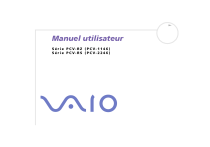
Lien public mis à jour
Le lien public vers votre chat a été mis à jour.